圖文示範電腦win764位元系統安裝教學課程
- 王林轉載
- 2023-07-24 19:57:151693瀏覽
有不少網友對於win7系統情有獨鍾,比較喜歡win7的操作介面風格,良好的系統穩定性等,因此想要下載安裝win764位元系統使用。那麼如何安裝win7系統呢?現在安裝win7的方法很多,下面小編就跟大家分享一個簡單的安裝win764位元系統教學。
具體的步驟如下:
1、先在需要安裝的電腦上下載安裝魔法豬一鍵重裝系統軟體並打開,選擇win764位元系統進行安裝。 (注意安裝前備份儲存好c盤資料)
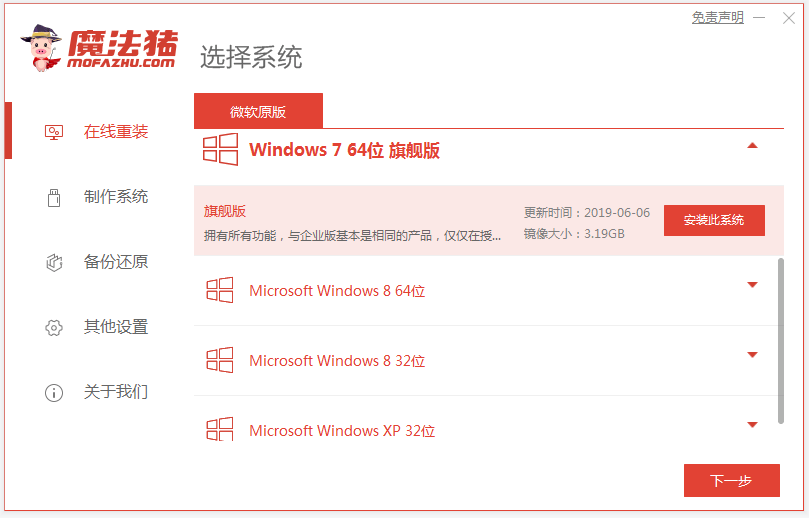
2、等待軟體自動開始下載系統檔案。
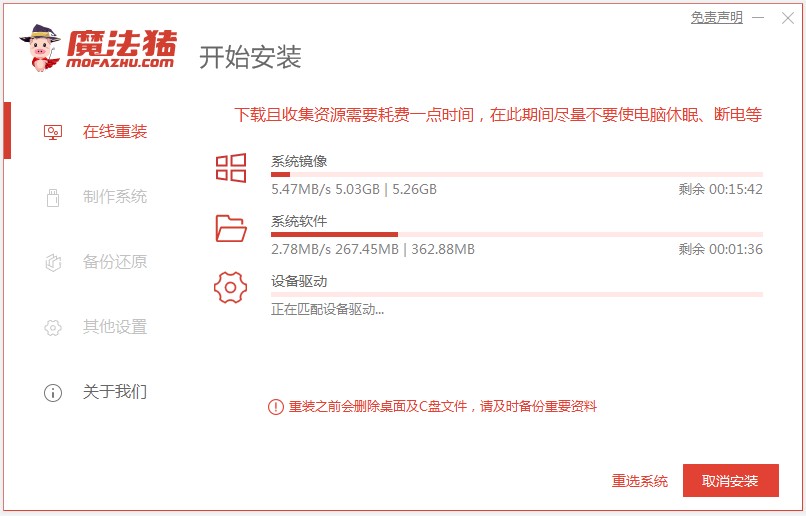
3、部署環境完成後,直接選擇重新啟動電腦。
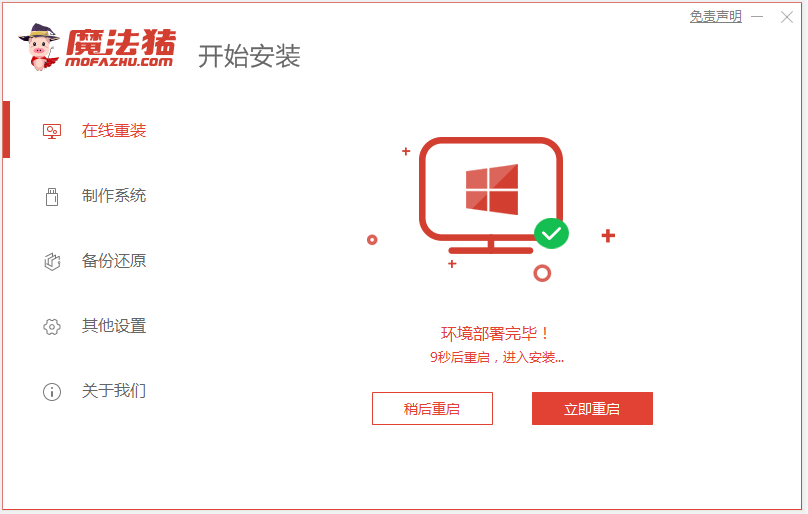
4、在這個介面選擇mofazhu pe-msdn項目進入pe系統內。

5、進入pe後,魔法豬裝機工具會自動開始安裝win7系統。
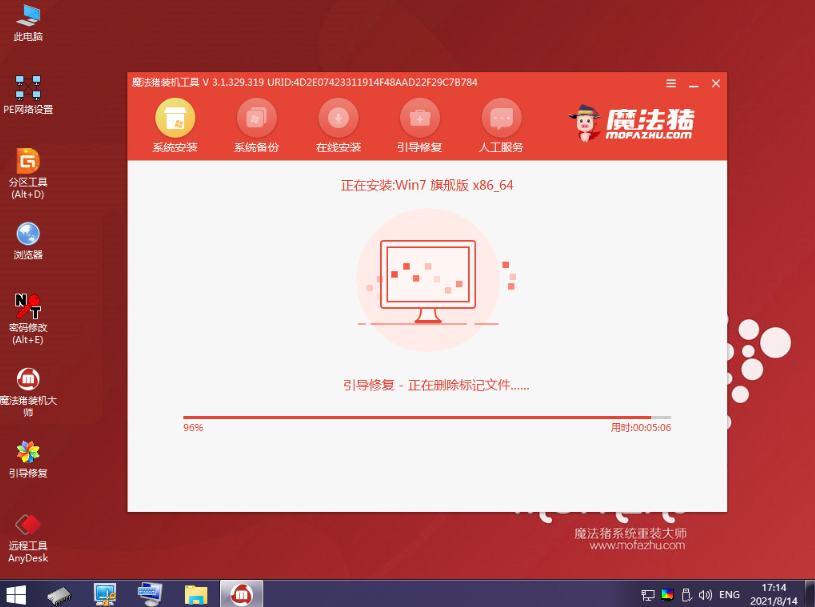
6、提示安裝完成後,我們選擇重新啟動電腦。
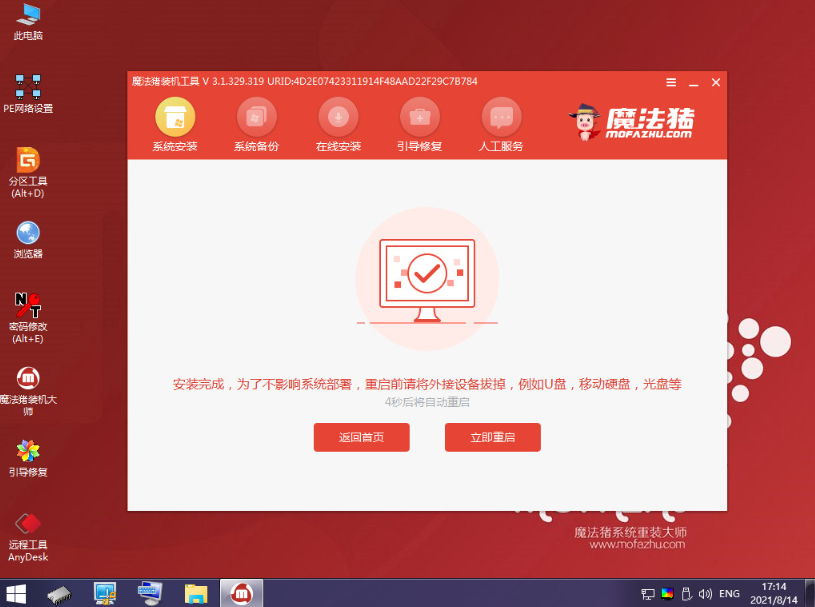
7、重新啟動後進入到安裝好的win7介面即表示系統安裝成功。

以上便是藉助魔法豬工具在線一鍵安裝win764位元系統的方法,操作非常簡單,希望能幫到各位哦。
以上是圖文示範電腦win764位元系統安裝教學課程的詳細內容。更多資訊請關注PHP中文網其他相關文章!
陳述:
本文轉載於:windows7en.com。如有侵權,請聯絡admin@php.cn刪除
上一篇:開啟Win7系統nrg檔案的方法下一篇:開啟Win7系統nrg檔案的方法

